Windows Автоматический вход в систему
Раздел(ы): Windows
Просмотры: 2535
Комментарии: 0
В этой статье описана процедура настройки реестра Виндовс для автологина. Функция автоматического входа очень удобна. Так как при включении компьютера не надо вводить логин и пароль. По этой же причине она небезопасна, так как любой желающий получает доступ к данным на компьютере сразу после его включения. В прочем, если вы единственный пользователь компьютера, то использование автологина Windows вполне оправдано.
Реализация автоматического входа в систему в данной инструкции показана на примере Windows 8.1 Pro разрядностью 64 бита. И практически без изменений может быть применена к другим версиям Windows.
Настройка реестра для включения автоматического входа
Чтобы настроить автоматический вход в систему Windows с помощью реестра, сделайте следующее:
Запустите редактор реестра, для этого нажмите кнопку [Пуск] (в Windows 8.1 сделайте это правой кнопкой мыши) и выберите пункт Выполнить.
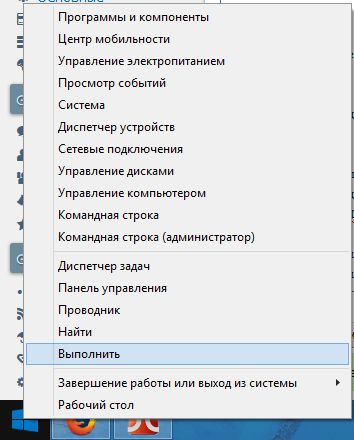
Далее в диалоговом окне введите команду Regedt32.exe и нажмите [OK].
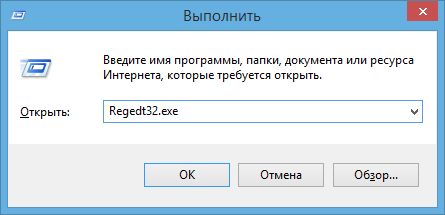
Найдите следующий раздел реестра:
HKEY_LOCAL_MACHINE\SOFTWARE\Microsoft\Windows NT\CurrentVersion\Winlogon

Дважды щелкните параметр DefaultUserName, введите имя пользователя для автологина и нажмите кнопку [ОК].
Дважды щелкните параметр DefaultPassword, введите пароль для входа в систему пользователя указанного выше и нажмите кнопку [ОК].
Дважды щелкните параметр AutoAdminLogon, введите 1 (один) и нажмите кнопку [ОК].
Если параметры отсутствуют в реестре
Если параметр(ы) DefaultUserName, DefaultPassword и/или AutoAdminLogon отсутствуют в реестре, то добавьте их. Для этого сделайте следующее:
В меню Правка выберите последовательно команды Создать и Строковый параметр.
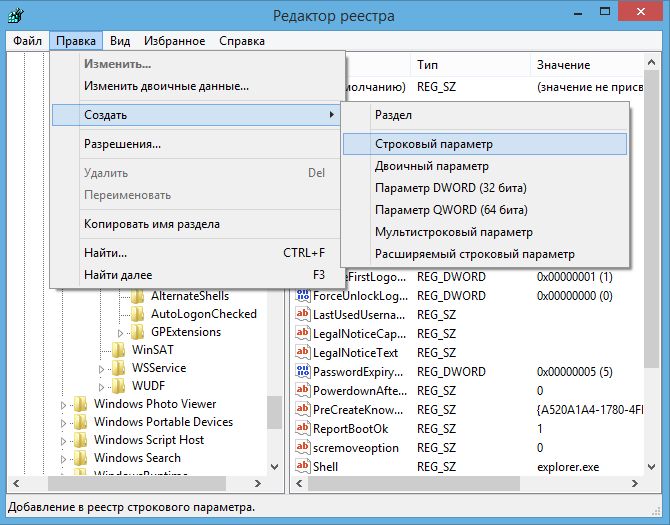
Введите DefaultPassword, DefaultUserName или AutoAdminLogon в зависимости от того какие параметры у вас отсутствуют в реестре и нажмите клавишу ВВОД. Затем настройте их как рекомендовано выше.
Применение параметров автозагрузки
После внесения всех изменений в реестр Windows закройте редактор реестра и перезагрузите компьютер. Теперь вход в систему должен выполняться автоматически.
Благодарности
При написании статьи были использованы следующие источники: